Знайдіть, що розряджає акумулятор у Windows 10
Якщо ви відчуваєте, що акумулятор вашого комп’ютера з Windows 10 розряджається занадто швидко, це може бути викликано кількома причинами. Найімовірнішими причинами є розрядження акумулятора або якийсь додаток, що спричиняє велике навантаження на центральний процесор та інше обладнання. Якщо ви хочете переконатися, що це не проблема програмного забезпечення, ось як ви можете побачити використання акумулятора на програму в Windows 10! Щоб дізнатися, що розряджає батарею в Windows 10, ви можете скористатися вбудованою утилітою Battery Saver. Використовуючи цей інструмент, ви можете діагностувати використання батареї програмами та навіть запобігти їх активності у фоновому режимі. Ось як.
Щоб дізнатися, що розряджає батарею в Windows 10, ви можете скористатися вбудованою утилітою Battery Saver. Використовуючи цей інструмент, ви можете діагностувати використання батареї програмами та навіть запобігти їх активності у фоновому режимі. Ось як.
- Відкрийте програму Налаштування.
- Перейдіть до Система -> Економія заряду акумулятора.
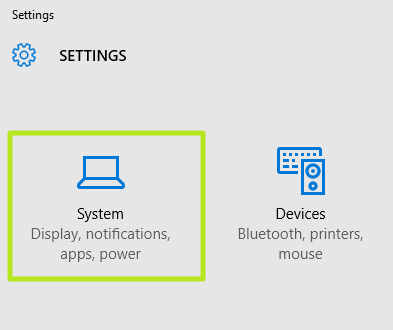
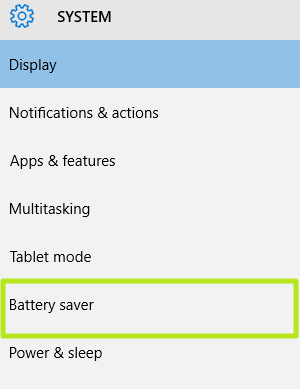
- Виберіть Використання акумулятора щоб побачити, як кожна програма вплинула на рівень заряду акумулятора.

- Щоб зменшити активність усіх додатків у фоновому режимі, потрібно включити Економія батареї переключитися на Увімкнено позицію.
- Виберіть будь-який додаток. У верхній частині цього екрана ви можете побачити, як заряд акумулятора розподіляється між системою, дисплеєм та Wi-Fi. Якщо Дисплей має особливо великий відсоток, тому рекомендується зменшити налаштування яскравості, щоб відновити заряд батареї життя.
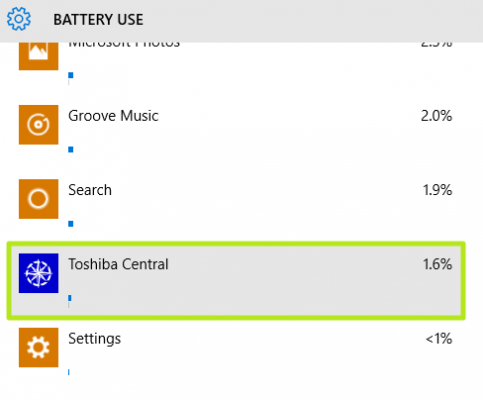
- Після того, як ви виберете програму, Деталі праворуч з’явиться кнопка. Натисніть його.
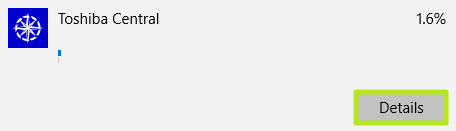
- Установіть перемикач «Дозволити цій програмі працювати у фоновому режимі» у положення вимкнено положення, щоб він споживав менше часу роботи акумулятора.
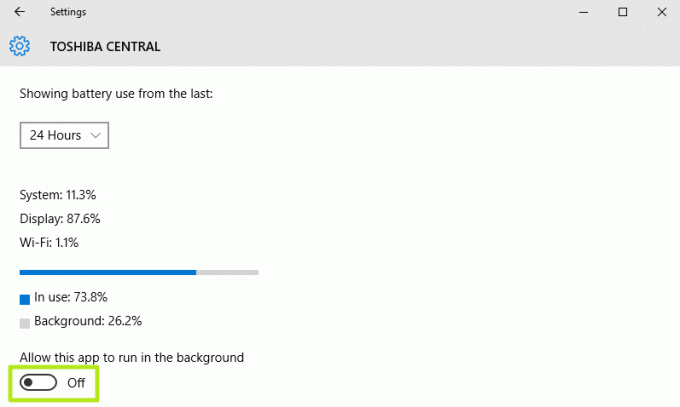
Використовуючи ці прості кроки, ви можете отримати інформацію про те, які програми найбільше споживають акумулятор і як ними керувати. Це воно. (через laptopmag).



